

Av Adela D. Louie, Senast uppdaterad: October 10, 2022
Cydia är välkänt bland jailbreaks som vill ha ett stort utbud av iOS-applikationer och anpassningar. Flera iPhone-ägare föredrar att Cydia skaffar saker när de jailbreakar sin iPhone för att skaffa och använda applikationer, teman, ändringar och även olika saker som inte kommer från App Store. Tyvärr, din iPhone blir trög och farligt som ett resultat av Cydias applikations slumpmässiga modifieringar.
Dessutom, om du vill ta din iPhone hit för reparation, kan du upptäcka att garantin har upphört att gälla. Inser detta, flera användare uppmanar att veta att ta bort Cydia från iPhone. Under detta kommer vi att ge olika praktiska tekniker för hur du kan åstadkomma detta.
Del #1: Toppverktyg för att ta bort Cydia från iPhone – FoneDog iPhone CleanerDel #2: Tekniker för hur man tar bort Cydia från iPhoneDel #3: Vanliga frågor om hur man tar bort Cydia från iPhoneDel #4: Slutsats
Vi har vetat att det finns flera tekniker för hur man tar bort Cydia från iPhone, så innan vi går vidare till nästa avsnitt i det här inlägget kommer vi att introducera ett verkligen toppverktyg som verkligen är användbart när det gäller att ta bort men också rensa upp skräpfiler och ta bort oönskade appar till din iPhone-enhet. Detta FoneDog iPhone Cleaner kommer att vara ett utmärkt val.
Gratis nedladdning Gratis nedladdning
FoneDog iPhone Cleaner har varit den bästa iOS-soparen för att ta bort oönskat innehåll från din telefon eller surfplatta. Detta ger återigen skydd för din konfidentialitet samt snabbar upp men säkrar också din iPhone och kanske till och med iOS-enhet. Detta är ett utmärkt alternativ för att hantera din iPhone och Apple-enhet. Det har funnits flera sofistikerade funktioner tillgängliga för iPhone-användare. Gratisprogram iPhone sopmaskin identifierar automatiskt alla applikationer från din iPhone och berättar hur mycket lagringsutrymme de använder. Du kan välja vilka program du aldrig längre behöver och ta bort dessa.
Så innan du faktiskt går vidare i processen måste du först ladda ner och se till att FoneDog iPhone Cleaner verkligen fungerade i enheten. Se också till att din iPhone är väl ansluten till enheten, men kontrollera också att du redan har en kopia av dina filer, så när illa kan hända efteråt har du säkerhetskopieringen av filerna, precis nedan finns riktlinjerna för hur du kan ta bort Cydia från iPhone med FoneDog iPhone Cleaner:

Cydia kan avinstalleras från din Apple-enhet. Det har funnits olika tekniker som raderar nästan all din information samt återställer din smartphone till dess ursprungliga standardinställningar. Som ett resultat rekommenderas det starkt att du bevarar allt ditt iPhone-innehåll innan du faktiskt börjar. Nedan finns teknikerna för hur man tar bort Cydia från iPhone-enheter och andra Apple enheter.
Utan att behöva en dator är det inte så svårt att ta bort Cydia från din iOS-telefon. Det verkar finnas en teknik för att omedelbart avinstallera alla Cydia-anpassningar från iPhone. Lyckligtvis har denna strategi fungerat för de flesta tillfällen. Därför måste det föreslås att du kanske alltid genererar en säkerhetskopia av dina telefonfiler igen för den försiktiga zonen. Följ instruktionerna ytterligare för att upptäcka hur du tar bort Cydia från iPhone utan att använda en dator:
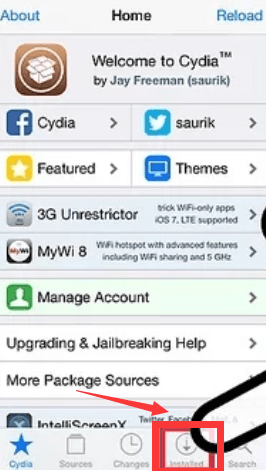
Du kan också avinstallera Cydia från din iPhone genom iTunesDen här metoden raderar dock hela din synkroniserade data och återställer din iDevice till standardkonfigurationen eller fabrikskonfigurationen. Som ett resultat rekommenderas det faktiskt att du säkerhetskopierar alla dina telefonfiler innan du faktiskt påbörjar Cydia-borttagningsprocessen med iTunes. Följ instruktionerna nedan för att veta hur du tar bort Cydia från iPhone med iTunes:
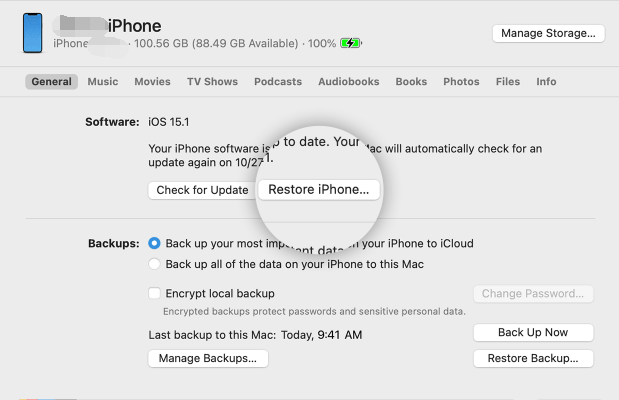
Cydia tillhandahåller dessutom sitt utvecklares eget program, Cydia Eraser, som hjälper iOS-användare att ta bort Cydia. Proceduren för att ta bort Cydia-applikationen från din iPhone kan ses här. Kom ihåg att säkerhetskopiera ditt iPhone-innehåll innan du tar bort Cydia genom att helt enkelt följa de korrekta procedurerna nedan.
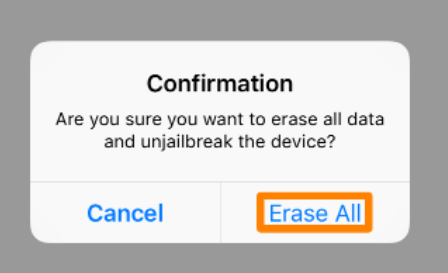
Är det verkligen tillförlitligt att använda Cydia bara på iPhone?
Cydia kräver auktoritet över enheten i din iPhone-systemprogramvara, vilket innebär att du kringgår Apples krypteringsskydd. Det skapar verkligen sårbarheter något som kan ha använts av skadlig programvara och virus, även om det har förekommit minimala klagomål om detta över tid, Cydia hade också hållit på med detta.
Är Cydia en gratisapp?
Cydia var tillgänglig gratis med nästan vilken jailbreak-program som helst. Det är verkligen en mjukvarubutik från tredje part samt en iOS-nedladdare för anpassningar, men detta kräver root-åtkomst.
Är jailbreaking säkert?
För när du en gång jailbreakar vilken Apple-enhet som helst, så skulle vilket program du än använde bryta mot iOS-skyddsbarriären, vilket tar bort dig från den säkra inställningen som Apple har skapat åt dig, så det tar risker att ta bort Cydia från iPhone.
Folk läser också[2024 LÖST] Nyligen raderade foton på iPhone kommer inte att raderasDen bästa guiden för hur man tar bort en Facebook-grupp [2024]
Cydia är verkligen till hjälp när det gäller omständigheter som du behöver skaffa icke-officiella appar för din iPhone-enhet. Det kan dock vara anledningen till att din iPhone har varit långsammare när det gäller dess prestanda samt varför din Apple-skyddsfirmware har varit ogiltig, sedan den har invaderats.
Så vi hoppas att de nämnda teknikerna för hur man tar bort Cydia från iPhone verkligen kan hjälpa dig totalt sett. Och närhelst dessa få tekniker inte uppfyller dina önskemål om att eliminera Cydia, använder du FoneDog iPhone Cleaner. Det här verktyget är fantastiskt när det gäller att avinstallera och ta bort programmet, och många funktioner det har att erbjuda. Hoppas du har en härlig dag framför dig.
Lämna en kommentar
Kommentar
iPhone Cleaner
Frigör enkelt lagringsutrymme och snabba upp din iPhone
Gratis nedladdning Gratis nedladdningHeta artiklar
/
INTRESSANTTRÅKIG
/
ENKELSVÅR
Tack! Här är dina val:
Utmärkt
Betyg: 4.7 / 5 (baserat på 61 betyg)